首页 / 教程
Win10系统任务栏怎么变透明? 【win10商店任务栏透明软件】
2022-10-29 03:23:00
相信大家在使用电脑的时候都喜欢更换桌面背景,这样看起来就会更美观一些,但在任务栏这边还是还有那么一小块空白的,看起来不会那么的和谐。所以小编就来给说说win10任务栏设置透明的方法。
大家在使用电脑的时候都会给自己的电脑进行换背景,因为这样会让我们看起来比较舒服。但是我们设置完之后,看到桌面底下的任务栏那一块挡住了一小部分背景。这样就显得不是那么好看。所以,小编就来教你们怎么把win10的任务栏设为透明。
1,在Windows10桌面空白处,右键点击桌面,在弹出菜单中选择“个性化”菜单项
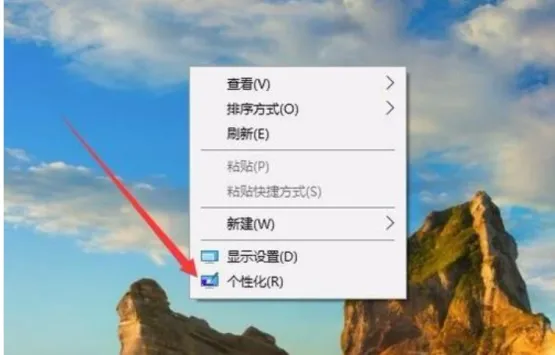
2,在打开的个性化设置窗口中,点击左侧边栏上的“颜色”快捷链接
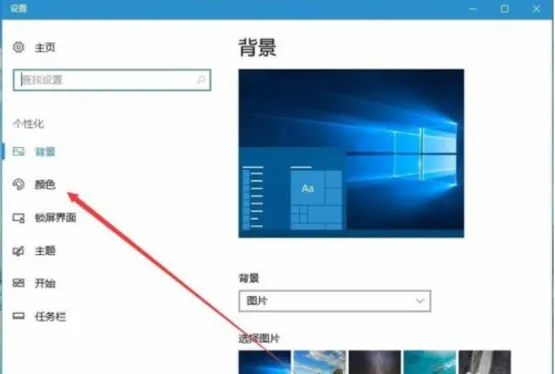
3,在右侧窗口中找到“透明效果”一项,把其开关设置为“开”状态,同时选中下面的“开始菜单、任务栏和操作中心”以及“标题栏”两项

4,回到Windows10桌面后,右键点击开始菜单按钮,在弹出菜单中选择“运行”菜单项
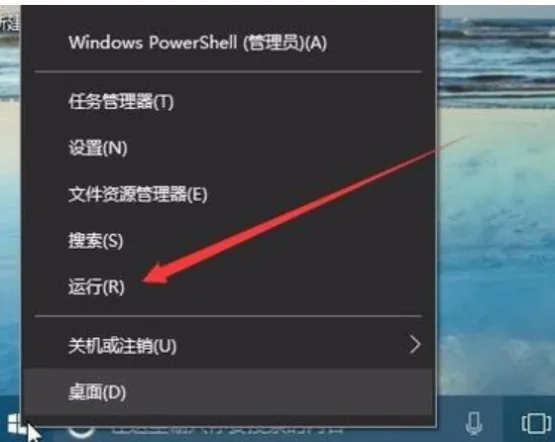
5,在弹出的运行窗口中,输入命令“regedit”,然后点击确定按钮
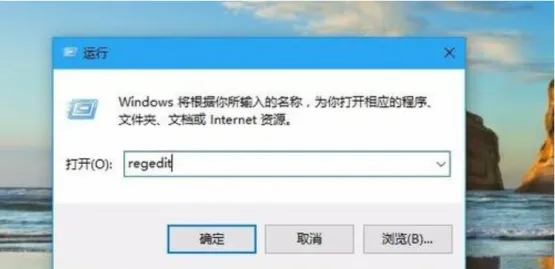
6,在打开的注册表编辑窗口中,我们把其定位到HKEY_LOCAL_MACHINESOFTWAREMicrosoftWindowsCurrentVersionExplorerAdvanced项
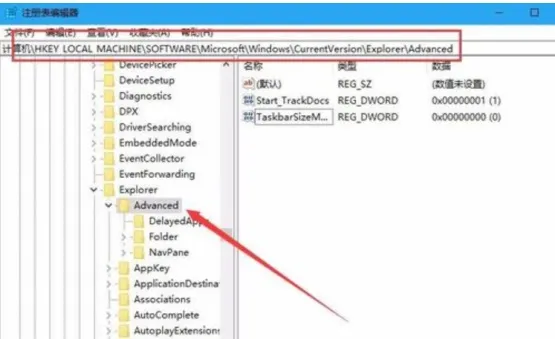
7,在右侧的空白处点击右键,依次选择“新建/Dword值”菜单项
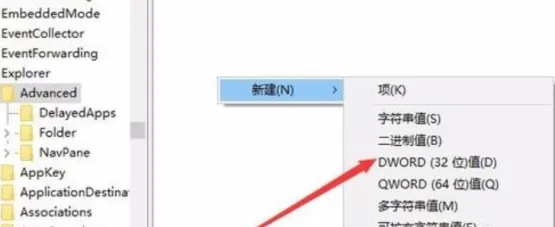
8,把刚刚的新建Dword值名称修改为UseOLEDTaskbarTransparency
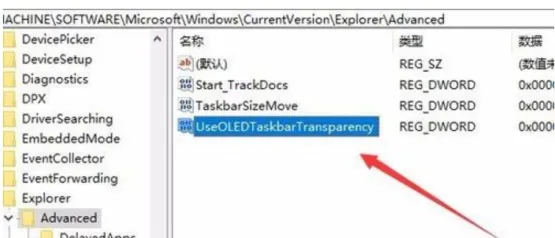
9,双击刚刚新建的UseOLEDTaskbarTransparency注册表键值,在打开的设置窗口中把其数值数据修改为1,点击确定按钮
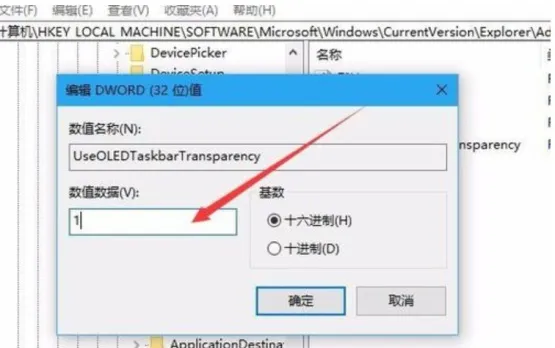
10,重新启动电脑后,就可以看到任务栏已变成完全透明了
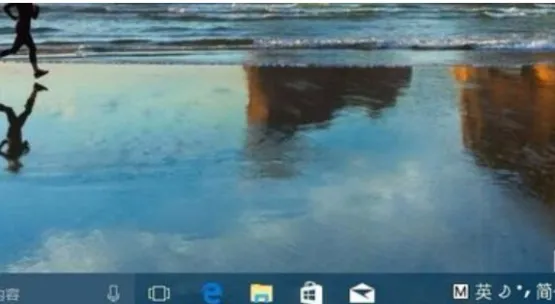
最新内容
| 手机 |
相关内容

windows10合盘步骤 【window10系统
windows10合盘步骤 【window10系统怎么合盘】,合盘,系统,步骤,镜像,磁盘,删除,1、右键点一下“此电脑”,在弹出的右键菜单中选择“管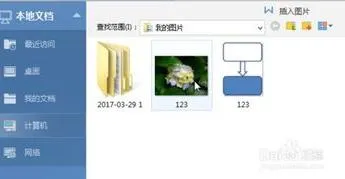
wps在上加玻璃 | WPS中将插入的背
wps在上加玻璃 【WPS中将插入的背景变成透明的】,透明,插入,怎么在,添加图片,照片,教程,1.WPS中如何将插入的图片背景变成透明的1、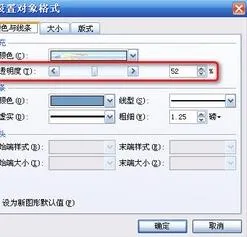
wps演示中让透明 | wps演示里设置
wps演示中让透明 【wps演示里设置背景的透明度呢】,透明,设置,透明度,演示,插入,背景图片,1.wps演示里怎么设置背景图片的透明度呢1
xp系统打开wps文件打开方式 | 我家
xp系统打开wps文件打开方式 【我家windowsxp系统,我不小心把文件打开方式变为了wps,于是所】,系统,文件打开方式,打开,默认,文档,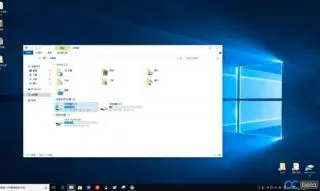
把桌面的wps云文档去掉 | 把桌面的
把桌面的wps云文档去掉 【把桌面的wps云文档删除】,云文档,删除,桌面,怎么把,图标,教程,1.怎么把桌面的wps云文档删除以WPS 2019版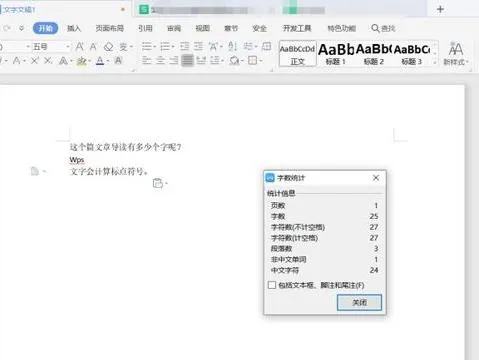
wps中调亮 | wps演示里设置背景的
wps中调亮 【wps演示里设置背景的透明度呢】,演示,透明度,调亮,设置,怎么设置,教程,1.wps演示里怎么设置背景图片的透明度呢1、双击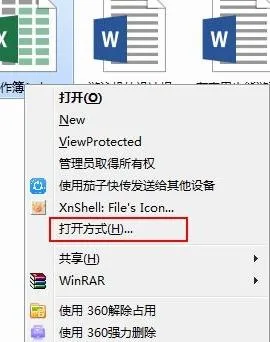
wps覆盖下一栏 | 打开wps以后,电脑
wps覆盖下一栏 【打开wps以后,电脑桌面最下面一栏的显示程序图标的那里,被遮】,电脑桌面,显示,程序,图标,打开,覆盖,1.打开wps以后,
Win10系统鼠标光标乱跑怎么办? 【wi
Win10系统鼠标光标乱跑怎么办? 【win10鼠标光标大小】,鼠标光标,点击,界面,系统,解决,光标,鼠标是电脑一个重要设备,而在鼠标的使用过











